Ứng dụng X Music Visualizer cung cấp 20 kiểu hiệu ứng visualizer sống động khác nhau từ loại sóng nhạc cơ bản, đường thẳng thay đổi độ cao hay những hiệu ứng phức tạp hơn. Bên cạnh đó, bạn cũng có thể tùy chỉnh loại sóng nhạc vừa chọn theo ý muốn của riêng mình, chẳng hạn như thay đổi độ cao của sóng, độ giãn, độ trong suốt và nhiều thứ khác để hiệu ứng sóng nhạc phù hợp nhất với thể loại nhạc bạn đang nghe.
Các tính năng chính của X Music Visualizer:
- Hỗ trợ nhiều kiểu trình hiển thị
- Hỗ trợ bất kỳ trình phát nhạc nào trên Windows của bạn
- Hỗ trợ Steam Workshop để tải xuống và chia sẻ chủ đề Visualizer
- Sử dụng CPU thấp
- Tùy chọn tùy biến phong phú
- Hỗ trợ hình ảnh và video
- Thanh công cụ đơn giản để sử dụng
Hướng dẫn cách tạo hiệu ứng sóng nhạc với X Music Visualizer
Bước 1: Truy cập vào đường link sau đây để tải X Music Visualizer hoàn toàn miễn phí, bạn cũng có thể mua X Music Visualizer trên Steam để mở khóa tính năng hỗ trợ Steam Workshop. Sau khi tải về, bạn giải nén file cài X Music Visualizer như mọi phần mềm bình thường.Bước 2: Mở ứng dụng lên > X Music Visualizer sẽ tự động thu nhỏ xuống Task Bar > bạn hãy chọn chuột trái vào biểu tượng ứng dụng và chọn Select Theme. Màn hình Select Theme sẽ mở lên > bạn chọn Theme có sẵn. Lúc này hiệu ứng sóng nhạc Super Ring sẽ hiện ra, đây là hiệu ứng tương tự như các video của kênh Youtube NoCopyrightSounds.
Bước 3: Nếu bạn muốn chuyển sang hiệu ứng sóng nhạc khác, bạn hãy chọn chuột trái vào biểu tượng ứng dụng và chọn Edit Theme. Màn hình Edit Theme sẽ mở lên > ở phần Style bạn có thể lựa chọn 20 loại hiệu ứng sóng nhạc khác nhau có sẵn như VM Sharp Line, RV Line, SR Vert Line,v.v…..
Bước 4: Lựa chọn được loại sóng nhạc xong, bạn có thể mở một bản nhạc lên để nghe thử. Giờ đây, bạn không chỉ được thưởng thức âm nhạc bằng tai mà còn thưởng thức bằng mắt. Bạn sẽ nhìn thấy sóng nhạc chuyển động cực kỳ đẹp mắt trên màn hình Desktop Windows của mình.
Trên đây là hướng dẫn cách tạo hiển thị sóng nhạc trên màn hình desktop. Chúc các bạn thành công và đừng quên like để ủng hộ mình tiếp tục chia sẻ nhé!








![[Telegram] Hướng Dẫn Các Lệnh Của Bot ROSE Dành Cho Group Cần Thiết Nhất](https://blogger.googleusercontent.com/img/b/R29vZ2xl/AVvXsEjpV1wZFX-k2MtuJ8xGu1CU3MPuAR4xVPs5rRkqOYjTZv1HZ8fFt0g0uqmThu58p8612vQWczqIDOsyQYVW6K9I7MiUrlHv2BTgSYHR3hf8b9g3goKgsT8vr92IhPAcnP6P5pOMDgcpsw/w100/IMG_20210327_212540_745.jpg)


![[Telegram] Hướng Dẫn Bot Rose Xóa Link Spam Kèm Theo Hình Phạt kick Khỏi Group](https://blogger.googleusercontent.com/img/a/AVvXsEgsIBU6NKKbnpmzJAFrOUvghg0owtdOXe22317AiPLt5338TvwLc87n2yto_2LDxtlHiIhhEFnDCjUl1mxXpL9O-PNx3adyEkHDOWrY6RTtsw04O6Z_9o600S8D2JuKIYkiI5EV_kX1YYxeCARJE0YBFeD3HDrS_250ljrNTlIYPGBOWOaw0K2X2A=w100)
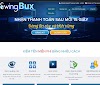



![[Telegram] Hướng Dẫn Xóa Dòng " X Jond The Group "](https://blogger.googleusercontent.com/img/b/R29vZ2xl/AVvXsEgJiKGp2fBbdRIfS5LyiaWNo4pdjNsStxVCHHZoZU40zOxMm4mWJmxeGpsnzXAB3mjsrhgEVUGGANWwoOZjZIgvNCsyHhzM3viBO5tLTvG7QShtMV_rmmsmdnAn0QPmIYnQsf0fG9VU5A/w100/IMG_20210812_134101.jpg)

